Chyby systému Windows jsou poměrně časté a mluvíme o nich, mnoho uživatelů hlásilo Chyba aplikace LogonUI.exe na jejich PC. Může to být nepříjemná chyba, takže vám dnes ukážeme, jak to správně opravit.
Chyba aplikace LogonUI.exe, jak jej opravit?
Řešení 1 - Zakažte grafickou kartu v nouzovém režimu
Podle uživatelů, Chyba aplikace LogonUI.exe se může zobrazit kvůli vaší grafické kartě. Zdá se, že problém mohou způsobovat vaše ovladače, které způsobí zobrazení této chybové zprávy. Chcete-li problém vyřešit, musíte vstoupit do nouzového režimu pomocí následujících kroků:
- Otevři Nabídka Start a klikněte na Napájení ikona. Nyní stiskněte a podržte Posun klíč a vyberte Restartujte možnost z nabídky.
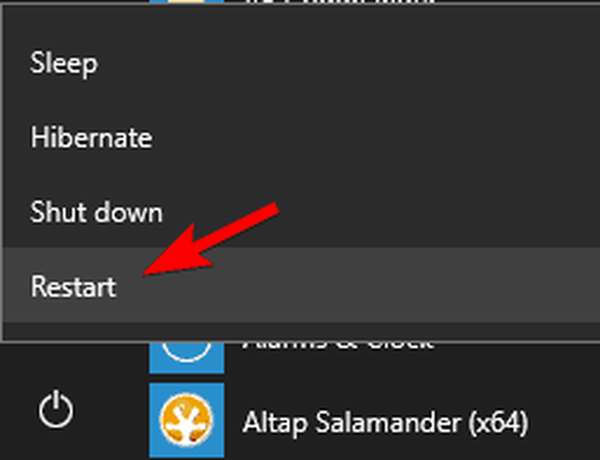
- Nyní vyberte Pokročilé možnosti> Nastavení spouštění. Klikněte na Restartujte.
- Po restartování počítače se zobrazí seznam možností. Stisknutím libovolné klávesy vyberte libovolnou verzi nouzového režimu.
Pokud z nějakého důvodu nemůžete vůbec vstoupit do systému Windows, můžete vstoupit do nouzového režimu jednoduše restartováním počítače několikrát během spouštěcí sekvence.
Jakmile vstoupíte do nouzového režimu, musíte grafickou kartu deaktivovat. Postupujte takto:
- lis Klíč Windows + X otevřete nabídku Win + X a vyberte Správce zařízení ze seznamu.
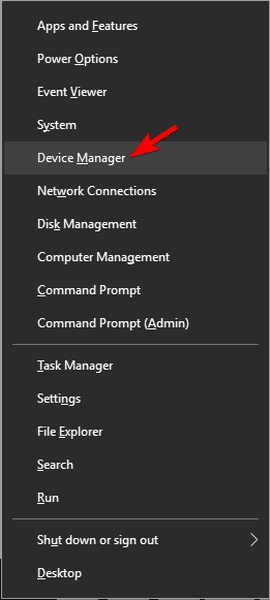
- Když Správce zařízení otevře, vyhledejte svou grafickou kartu, klikněte na ni pravým tlačítkem a vyberte Zakázat zařízení z nabídky.
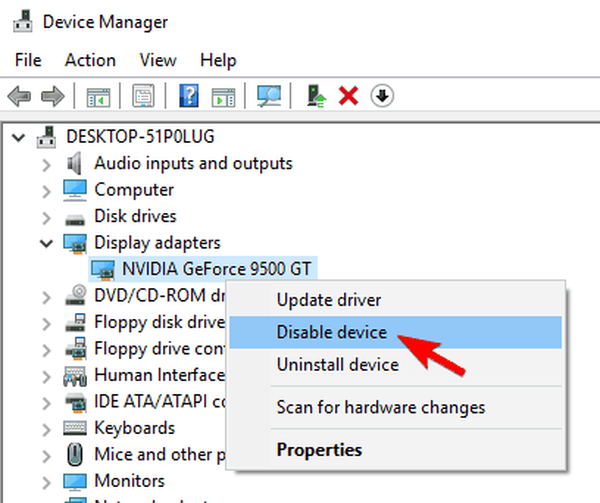
- Nyní se zobrazí potvrzovací dialog. Klikněte na Ano deaktivovat zařízení.
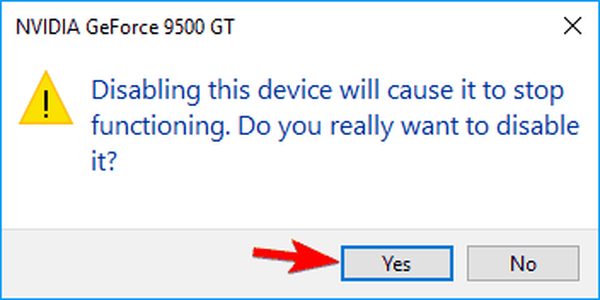
Nyní restartujte počítač a systém Windows by měl začít bez problémů. Jediné, co nyní zbývá udělat, je vrátit se do Správce zařízení a znovu povolte grafickou kartu. Poté by měl být problém vyřešen.
Řešení 2 - Zakažte skener otisků prstů
Skener otisků prstů je pravděpodobně jedním z nejlepších způsobů, jak chránit počítač před neoprávněným přístupem. Několik uživatelů však uvedlo, že váš snímač otisků prstů může způsobit Chyba aplikace LogonUI.exe objevit se. Chcete-li tento problém vyřešit, musíte přejít do nouzového režimu a deaktivovat čtečku otisků prstů. Poté by problém měl zmizet a bez problémů budete mít přístup k systému Windows.
- PŘEČTĚTE SI TAKÉ: Oprava: Inicializace aplikace Windows Defender se nezdařila
Musíme zmínit, že tento problém můžete vyřešit také jednoduše aktualizací softwaru a ovladače otisků prstů. Chcete-li to provést, navštivte web výrobce otisků prstů a stáhněte si nejnovější software nebo ovladač otisků prstů. Poté proveďte instalaci softwaru a problém by měl být vyřešen. Několik uživatelů uvedlo, že aktualizace jejich softwaru otisků prstů problém vyřešila, takže to určitě vyzkoušejte.
Řešení 3 - Zakažte samoobslužnou správu hesel pomocí Micro Focus
Uživatelé to nahlásili Chyba aplikace LogonUI.exe se mohou objevit kvůli Micro Focus Password Self Service přihlašovací přípona. Pokud máte toto rozšíření nainstalované, nezapomeňte jej odebrat a zkontrolovat, zda se tím problém vyřeší.
Je docela pravděpodobné, že Micro Focus má k dispozici novou verzi svého softwaru, takže pokud jej chcete používat i nadále, nezapomeňte jej aktualizovat a zkontrolovat, zda se tím problém vyřeší.
Řešení 4 - Zakažte přihlášení pomocí kódu PIN
Přihlášení pomocí PIN je jednoduchý způsob, jak chránit počítač před neoprávněným přístupem, ale někdy s ním mohou nastat problémy. Uživatelé to nahlásili Chyba aplikace LogonUI.exe souvisí s přihlášením PIN, a pokud jej chcete opravit, musíte jej deaktivovat. To je poměrně jednoduché a můžete to udělat podle těchto kroků:
- Otevřete aplikaci Nastavení. Můžete to udělat rychle stisknutím Klávesa Windows + I klávesová zkratka.
- Jít do Účty sekce.
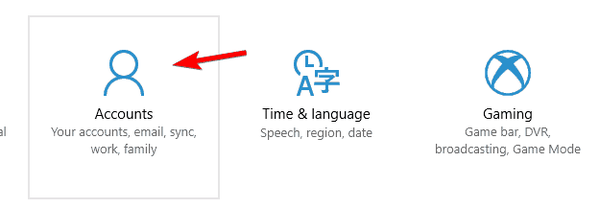
- Nyní klikněte na Možnosti přihlášení v nabídce vlevo přejděte dolů na ikonu KOLÍK sekci a klikněte na Odstranit.
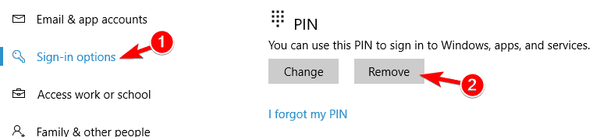
- Systém Windows vás požádá o potvrzení, že chcete odebrat svůj PIN. Klikněte na Odstranit.
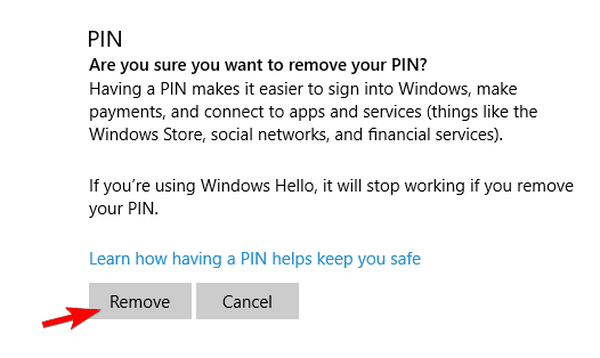
- Nyní stačí zadat heslo a kliknout na OK k odebrání kódu PIN.
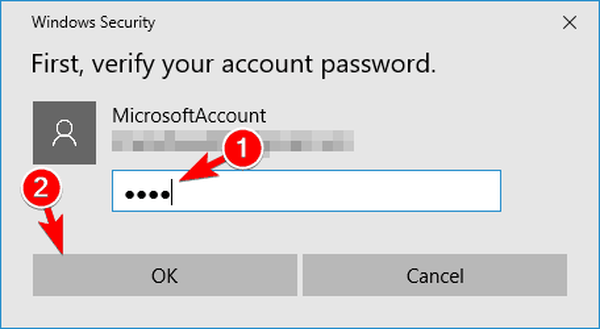
Jakmile PIN odstraníte, chybová zpráva by měla zmizet a budete moci bez problémů používat Windows.
- PŘEČTĚTE SI TAKÉ: Jak opravit chybu aplikace WINWORD.EXE
Řešení 5 - Proveďte skenování SFC a DISM
Chyba aplikace LogonUI.exe se někdy mohou objevit z důvodu poškozených systémových souborů. Tento problém však můžete snadno vyřešit jednoduše provedením skenování SFC. Postupujte takto:
- lis Klávesa Windows + X a vybrat Příkazový řádek (Správce) z nabídky. Li Příkazový řádek není k dispozici, můžete si také vybrat PowerShell (Správce) namísto.
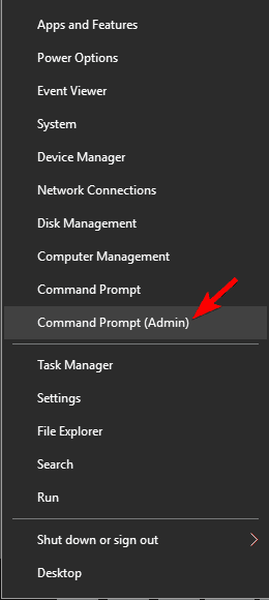
- Když Příkazový řádek otevře, vstoupí sfc / scannow a stiskněte Enter spustit to.
- Proces skenování se nyní spustí. Tento proces může trvat asi 10 minut, takže ho nepřerušujte.
Pokud skenování SFC nelze spustit nebo pokud problém nelze vyřešit, musíte místo toho použít skenování DISM. Chcete-li to provést, otevřete Příkazový řádek jako správce a zadejte Dism / Online / Cleanup-Image / Restorehealth a stiskněte Enter spustit to. Dokončení skenování DISM může trvat asi 20 minut, takže jej nepřerušujte.
Po provedení skenování SFC i DISM by měl být váš problém vyřešen a systém Windows začne fungovat normálně. Pokud se kvůli této chybě nemůžete přihlásit do systému Windows, měli byste zkusit spustit tyto příkazy z nouzového režimu.
Řešení 6 - Odeberte aplikaci Sensible Vision FastAccess
Často to mohou způsobit aplikace třetích stran Chyba aplikace LogonUI.exe objevit se. Někdy určitá aplikace není plně kompatibilní se systémem Windows 10 a to může způsobit zobrazení této chyby. Podle uživatelů byl problém způsoben Sensible Vision FastAccess aplikace. Chcete-li problém vyřešit, musíte tuto aplikaci najít a odebrat z počítače. Případně můžete zabránit spuštění a problém by měl zmizet. Pokud chcete tuto aplikaci používat, možná budete chtít zkontrolovat web vývojáře a zjistit, zda je k dispozici aktualizace.
Mějte na paměti, že se kvůli této chybě možná nebudete moci přihlásit do Windows 10, takže k odebrání této aplikace budete muset vstoupit do nouzového režimu. Už jsme vám ukázali, jak přistupovat do nouzového režimu Řešení 1, nezapomeňte tedy zkontrolovat podrobné pokyny.
- PŘEČTĚTE SI TAKÉ: Oprava: Nelze vypnout z důvodu okna serveru DDE: Chyba aplikace Explorer.exe
Řešení 7 - Použijte klávesovou zkratku Ctrl + Alt + Del
Pokud se nemůžete přihlásit do Windows kvůli Chyba aplikace LogonUI.exe, můžete to vyřešit jednoduše pomocí jediné klávesové zkratky. Několik uživatelů uvedlo, že problém vyřešili jednoduše stisknutím Ctrl + Alt + Del zástupce na 10 sekund. Jedná se o neobvyklé řešení, ale funguje podle uživatelů, takže si jej můžete vyzkoušet. Musíme zmínit, že to nemusí být trvalé řešení, takže jej budete muset opakovat pokaždé, když se tato chyba objeví.
Řešení 8 - Použijte integrovanou grafiku
Podle uživatelů, Chyba aplikace LogonUI.exe se mohou objevit kvůli vaší vyhrazené grafické kartě. Uživatelé ohlásili tento problém na svých laptopech a podle nich se jejich laptop pokoušel použít vyhrazenou grafickou kartu, která způsobila, že se problém objevil. Jedním ze způsobů, jak tento problém vyřešit, je odpojit notebook od zdroje napájení. Tímto způsobem jej donutíte používat integrovanou grafiku.
Pokud chcete spolehlivější řešení, změňte nastavení a nastavte integrovanou grafiku jako výchozí grafický adaptér. Mějte na paměti, že při použití integrované grafiky můžete zaznamenat nižší výkon ve videohrách. Použití integrované grafiky není trvalé řešení, ale je to solidní řešení, které vám může s tímto problémem pomoci.
Řešení 9 - Proveďte čisté spuštění
Jak jsme již zmínili, Chyba aplikace LogonUI.exe mohou být způsobeny aplikacemi třetích stran. Chcete-li problém vyřešit, musíte deaktivovat všechny spouštěcí aplikace, dokud nenajdete problematickou. Pokud se kvůli této chybě nemůžete přihlásit do systému Windows, budete muset tyto kroky provést v nouzovém režimu. Čisté spuštění provedete následovně:
- PŘEČTĚTE SI TAKÉ: Oprava: Chyba aplikace OHUb.exe v systému Windows 10
- lis Windows Key + R a vstoupit msconfig. lis Enter nebo klikněte OK.
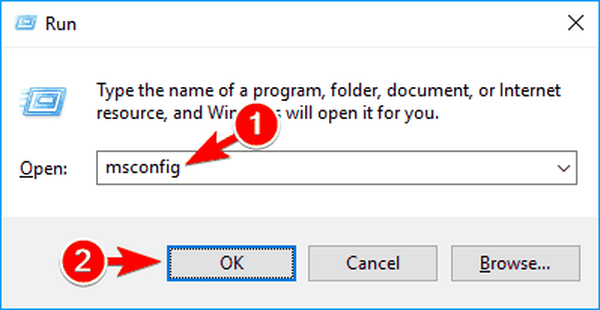
- Konfigurace systému nyní se zobrazí okno. Přejděte na Služby kartu a zkontrolujte Skrýt všechny služby společnosti Microsoft volba. Nyní klikněte na Vypnout vše knoflík.
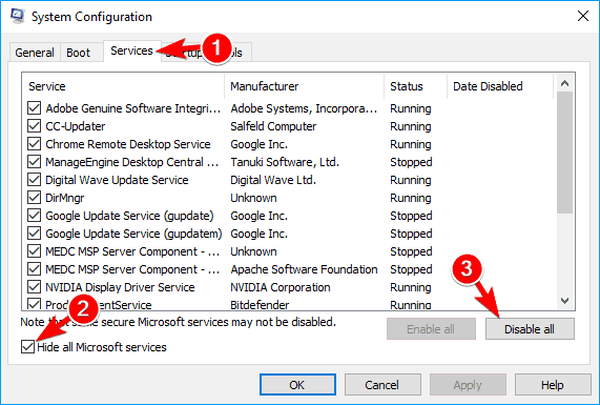
- Přejděte na Spuštění kartu a klikněte na otevřeno Správce úloh.
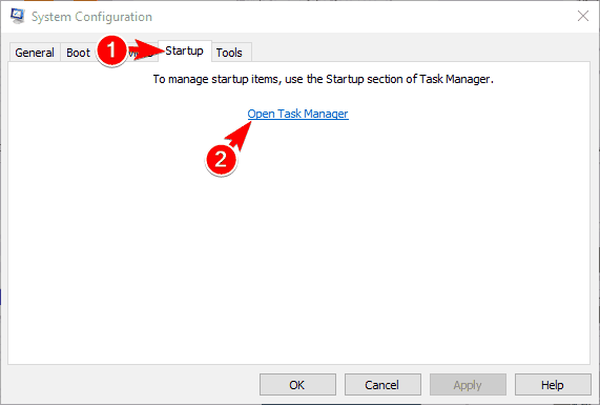
- Když Správce úloh Otevře se seznam všech spouštěcích aplikací. Vyberte první položku v seznamu a klikněte na Zakázat. Tento krok opakujte, dokud nezakážete všechny spouštěcí aplikace. Po dokončení zavřete Správce úloh.
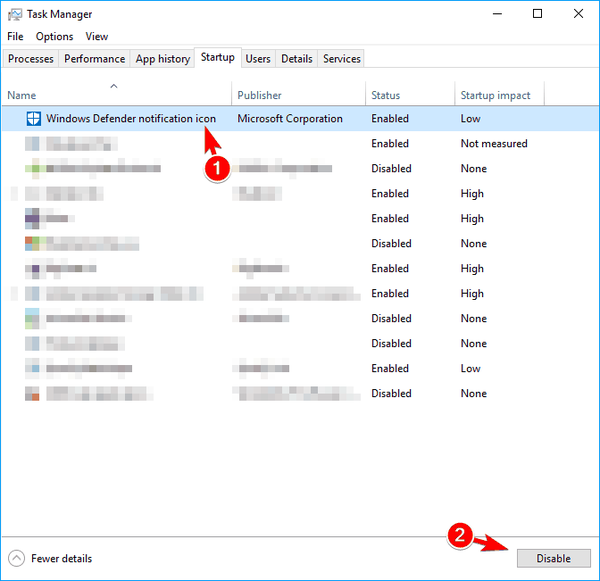
- Nyní se vraťte zpět k Konfigurace systému okno a klikněte na Aplikovat a OK uložit změny.
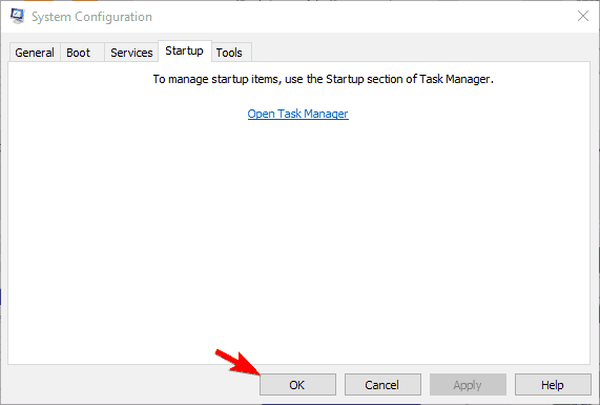
- Zobrazí se dialogové okno s výzvou k restartování počítače. Vyberte možnost restartovat počítač hned.
Po restartování počítače spusťte Windows normálně a zkontrolujte, zda se problém stále objevuje. Pokud ne, znamená to, že tento problém způsobuje některá ze zakázaných aplikací nebo služeb. Chcete-li zjistit, která aplikace je problém, musíte opakovat stejné kroky a povolit zakázané služby a aplikace ve skupinách nebo jeden po druhém. Mějte na paměti, že po uložení skupiny aplikací je třeba restartovat počítač, aby se změny uložily.
Jakmile najdete problematickou aplikaci, můžete ji ponechat deaktivovanou nebo ji odebrat z počítače. Pokud potřebujete tuto aplikaci použít, nezapomeňte ji aktualizovat nebo znovu nainstalovat a zkontrolovat, zda to problém vyřeší.
Řešení 10 - Přeinstalujte ovladač grafické karty
Podle uživatelů, Chyba aplikace LogonUI.exe může souviset s ovladačem grafické karty. Několik uživatelů uvedlo, že problém vyřešili jednoduše přeinstalováním ovladače grafické karty. Chcete-li to provést, musíte postupovat podle těchto kroků:
- Pokud se váš Windows nemůže spustit normálně, spusťte jej v nouzovém režimu.
- Nyní otevřeno Správce zařízení a vyhledejte svou grafickou kartu. Klikněte na něj pravým tlačítkem a vyberte Odinstalujte zařízení.
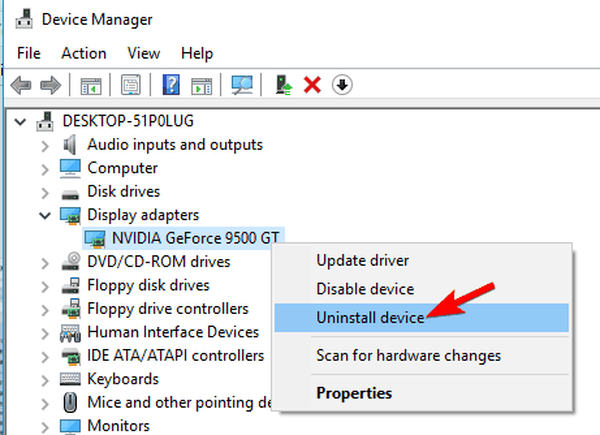
- Nyní se zobrazí potvrzovací dialog. Šek Odstraňte software ovladače pro toto zařízení a klikněte na Odinstalovat knoflík.
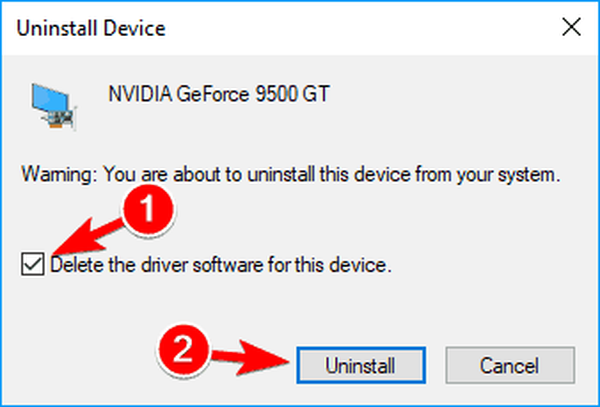
- PŘEČTĚTE SI TAKÉ: Oprava: Chyba aplikace Explorer.exe v systému Windows 10
Pokud chcete úplně odebrat ovladač grafické karty, můžete to provést pomocí nástroje Display Driver Uninstaller. Toto je freewarový nástroj, který odstraní váš ovladač a všechny soubory a položky registru s ním spojené. Používání tohoto nástroje je poměrně jednoduché, takže pokud chcete ovladač grafické karty úplně odebrat, měli byste zvážit jeho použití.
Po odebrání ovladače jej stačí znovu nainstalovat. Chcete-li to provést, jednoduše navštivte webové stránky výrobce grafické karty a stáhněte si nejnovější ovladač grafické karty. Po přeinstalování ovladače by měl být problém zcela vyřešen.
Uživatelé hlásili problémy s ovladači AMD beta, ale po jejich odstranění a instalaci stabilní verze byl problém vyřešen. Ovladače Beta mohou přinést vylepšený výkon, ale mohou také způsobit problémy se stabilitou, proto se vždy doporučuje používat stabilní verzi.
Řešení 11 - Proveďte Obnovení systému
Podle uživatelů můžete být schopni opravit Chyba aplikace LogonUI.exe jednoduše provedením Obnovení systému. Toto je užitečná funkce, která může obnovit váš systém a odstranit všechny nedávné problémy. Chcete-li použít tuto funkci, musíte provést následující:
- lis Klávesa Windows + S a vstoupit obnovení systému. Vybrat Vytvořte bod obnovení možnost z nabídky.
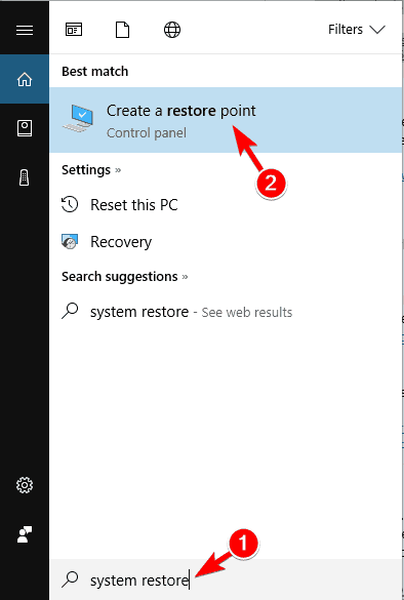
- Systémové vlastnosti nyní se zobrazí okno. Klikněte na Obnovení systému knoflík.
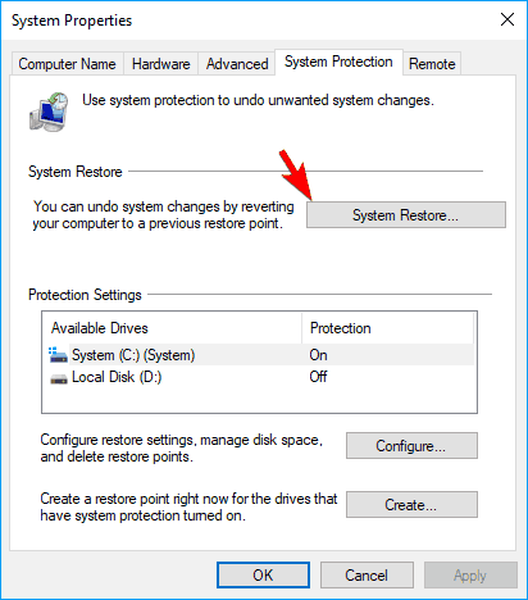
- Obnovení systému okno se nyní otevře. Klikněte na další.
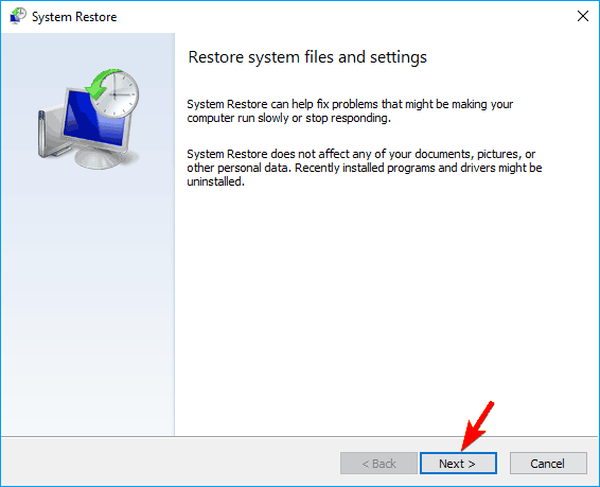
- Nyní byste měli vidět seznam všech dostupných bodů obnovení. Pokud je k dispozici, zkontrolujte Zobrazit více bodů obnovení volba. Vyberte požadovaný bod obnovení a klikněte na další pokračovat.
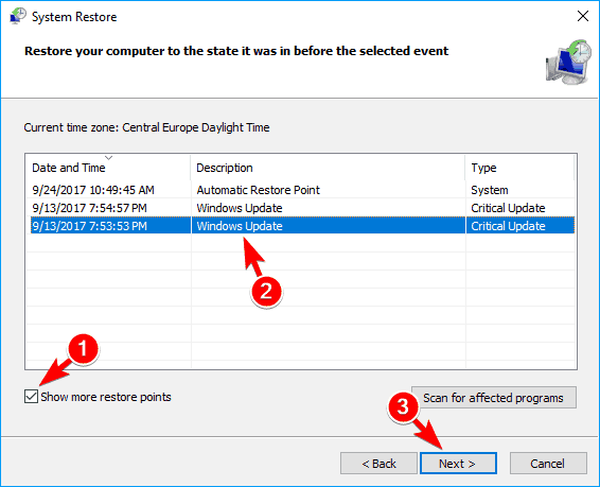
- Dokončete proces obnovení podle pokynů na obrazovce.
Pokud nemůžete kvůli této chybě spustit Windows normálně, možná budete muset provést Obnovení systému z bezpečného režimu. Alternativně můžete otevřít Pokročilé možnosti spuštění a odtud provést Obnovení systému. Postupujte takto:
- PŘEČTĚTE SI TAKÉ: Oprava: Chyba aplikace GWXUX.exe v systému Windows 10
- Během spouštění počítače několikrát restartujte počítač.
- Pokud to provedete správně, zobrazí se na obrazovce seznam možností. Vybrat Řešení potíží> Pokročilé možnosti> Obnovení systému. Nyní vyberte své uživatelské jméno a zadejte heslo.
- Poté byste měli vidět Obnovení systému okno. Pokud vidíte Vyberte jiný bod obnovení možnost, vyberte ji a klikněte na další.
- Nyní vyberte požadovaný bod obnovení a postupujte podle pokynů na obrazovce.
Po obnovení systému by měl být problém zcela vyřešen.
Řešení 12 - Zakažte vyhlazení pro svou grafickou kartu
Mnoho uživatelů používá Anti-Aliasing při hraní svých oblíbených videoher, ale někdy tato funkce může způsobit určité problémy. Ve skutečnosti několik uživatelů uvedlo, že tato funkce způsobila Chyba aplikace LogonUI.exe objevit se. Chcete-li problém vyřešit, musíte deaktivovat funkci Anti-Aliasing známou také jako funkce FXAA. Chcete-li jej deaktivovat, postupujte takto:
- otevřeno Ovládací panel Nvidia.
- Vybrat Spravujte 3D nastavení z nabídky vlevo.
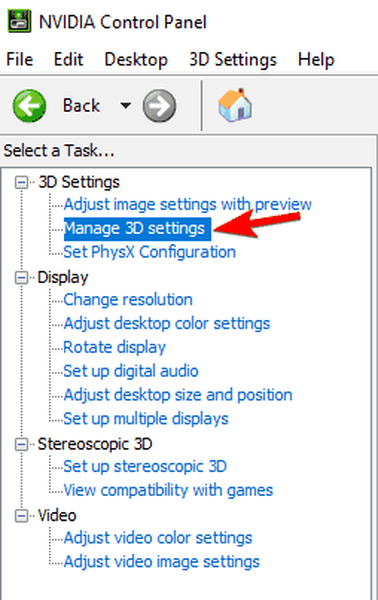
- V pravém podokně přejděte do Globálního nastavení a vyhledejte Antialiasing - režim a nastavit na Vypnuto. Někteří uživatelé také navrhují vypnout Multi-Frame Sampled AA (MFAA) takže to možná budete chtít udělat také. Nyní klikněte na Aplikovat uložit změny.
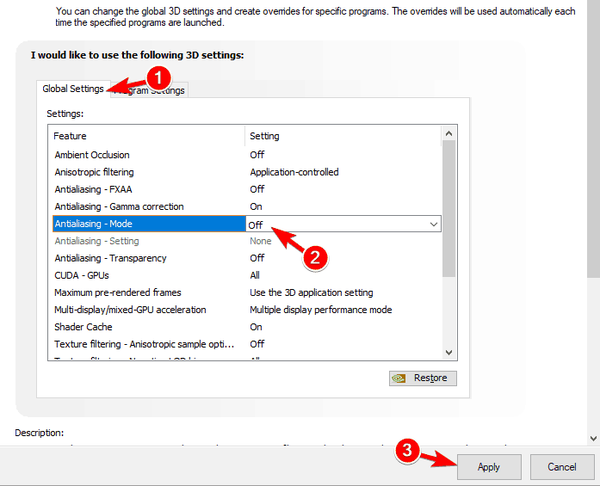
Poté by měl být problém zcela vyřešen. Ukázali jsme vám, jak deaktivovat Anti-Aliasing pro grafické karty Nvidia, ale pokud máte grafiku AMD, měli byste být schopni ji deaktivovat z Catalyst Control Center.
Řešení 13 - Odinstalujte software CSR Wireless Stack
Jak jsme již zmínili, aplikace třetích stran jsou často příčinou těchto chyb. Jedna aplikace, která může způsobit, že se tento problém objeví, je Bezdrátový zásobník CSR. Pokud máte tuto aplikaci v počítači, nezapomeňte ji odebrat nebo aktualizovat na nejnovější verzi a zkontrolovat, zda se tím problém vyřeší.
Řešení 14 - Zakažte nebo odinstalujte bezpečnostní software
Podle uživatelů může váš antivirový software také způsobit Chyba aplikace LogonUI.exe objevit se. Chcete-li problém vyřešit, možná budete muset dočasně deaktivovat antivirový program a zkontrolovat, zda se tím problém vyřeší. Pokud problém stále přetrvává, můžete zkusit dočasně odebrat antivirový software.
Za zmínku stojí, že antivirové nástroje mají tendenci zanechávat určité soubory a položky registru, i když je odinstalujete. Chcete-li z počítače úplně odebrat antivirový nástroj, budete muset použít speciální nástroj pro odebrání. Většina antivirových společností nabízí pro svůj software speciální nástroj pro odebrání, takže si pro svůj antivirový program stáhněte jeden. Po odebrání zkontrolujte, zda problém stále přetrvává. Pokud ne, možná budete chtít přeinstalovat antivirový program nebo přepnout na úplně jiný antivirový software.
- PŘEČTĚTE SI TÉŽ: Chyba „Application.exe přestala fungovat“ v systému Windows 10 [Oprava]
Řešení 15 - Vyměňte problematické soubory
Někdy Chyba aplikace LogonUI.exe řekne vám, který soubor způsobuje tento problém. Chcete-li problém vyřešit, musíte tento soubor zkopírovat z funkčního počítače se systémem Windows do vašeho C:\Žindows \Systém32 adresář. Někdy možná nebudete mít přístup do systému Windows, a pokud je to váš případ, budete muset spustit příkazový řádek a zkopírovat problematický soubor do adresáře System32 pomocí příkazového řádku. Jedná se o pokročilé řešení, a pokud si nejste opatrní, můžete s operačním systémem způsobit ještě více problémů, buďte proto opatrní.
Řešení 16 - Resetujte Windows 10
Pokud jiná řešení tento problém nevyřeší, můžete zvážit reset systému Windows 10. Toto řešení odstraní všechny soubory ze systémové jednotky, proto je předem zálohujte. Kromě toho možná budete potřebovat také instalační médium Windows 10, takže si ho vytvořte pomocí nástroje Media Creation Tool. Jakmile jste připraveni začít, můžete reset provést podle těchto kroků:
- Během spouštěcí sekvence několikrát restartujte počítač.
- Vybrat Řešení potíží> Resetovat tento počítač> Odebrat vše.
- Chcete-li přejít k dalšímu kroku, může se zobrazit výzva k vložení instalačního média systému Windows 10, proto jej připravte.
- Vyberte verzi systému Windows a zvolte Pouze jednotka, na které je nainstalován systém Windows> Stačí odebrat moje soubory.
- Nyní byste měli vidět seznam změn, které reset provede. Klikněte na Resetovat zahájit proces.
- Nyní postupujte podle pokynů na obrazovce a dokončete resetování systému Windows 10.
Po dokončení resetu budete mít čistou instalaci systému Windows 10. Nyní stačí nainstalovat všechny aplikace a přesunout soubory ze zálohy. Ve většině případů resetování systému Windows 10 tento problém vyřeší, ale také odstraní všechny soubory ze systémové jednotky, takže jej použijte jako poslední možnost.
Chyba aplikace LogonUI.exe může způsobit mnoho problémů, protože vám může bránit v přístupu k systému Windows. Měli byste však být schopni tento problém vyřešit jednoduše pomocí některého z našich řešení.
 Friendoffriends
Friendoffriends



